
【Adobe Express】季節のハイライトをスマートフォンで
皆さん、こんにちは。
Adobe Expressを楽しく簡単に使いこなしていますか?
Adobe Expressは、スマートフォンでも利用できます。
パソコンでつくったプロジェクトをスマートフォンで開いて編集したり、逆にスマートフォンで編集したプロジェクトをパソコンで開いて、続きの作業をすることもできます。
便利良いですよ!
私は出先で写真を撮って、カフェなんかでスマートフォンで編集して、帰宅後、続きをパソコンでやることもありますね。
今回は、スマートフォンで季節のハイライトをつくってみます。
テンプレートの選択
アプリを起動します。
「季節のハイライト」の右側の[すべて表示]をタップします。

「季節のハイライト」のページが表示されます。
「すべて休日の作成」の右側の[すべて表示]をタップします。

テンプレートの一覧が表示されます。
[王冠マーク]はプレミアムプランで利用可能なテンプレートです。

今回はそのテンプレートを選択します。

テンプレートの編集
テンプレートが表示されます。
下の[このプレミアムテンプレートをリミックス]をタップします。

写真の編集
まずは写真の編集をします。
写真をタップします。

すると[青い枠]が表示されます。
[青い枠]はグループ化されていることを表示しています。

一度、そのグループ化を解除します。
下の[編集]にある[グループ解除]をタップします。

グループ化が解除されると[白い枠]に変わります。

再度、写真をタップします。

下の[編集]の[置き換え]をタップして、写真を置き換えます。

写真が表示されます。
今回はスマートフォンに保存されている写真を使います。
下のメニューの[ギャラリー]をタップします。

スマートフォン内の写真が表示されます。
挿入したい写真を選択します。

テキストの編集
写真が置き換わりました。
次にテキストを編集します。
テキストをタップします。

下の[編集]の[編集]をタップします。

テキストを変更します。

入力が終わったら、右上の[チェックボタン]をタップします。

テキストの大きさを変更するには、テキストの周囲の白い枠線の左上にある白い○をタップ、長押しして移動させます。


あとは、テキストの位置合わせを行います。

同じように、下のテキストも変更します。

入力したら、同じようにテキストの大きさ、位置を調整します。


完了です。

シェイプの編集
今度は写真の左右にあるシェイプを編集します。
まずは左側のシェイプをタップします。

下の[編集]の[置き換え]をタップします。

シェイプが表示されます。
[シェイプを検索]にキーワードを入力します。

気に入ったシェイプを選択します。

シェイプが置き換わりました。

同じ作業を繰り返して、シェイプを置き換えます。

背景の編集
背景の色を変更します。
背景をタップします。
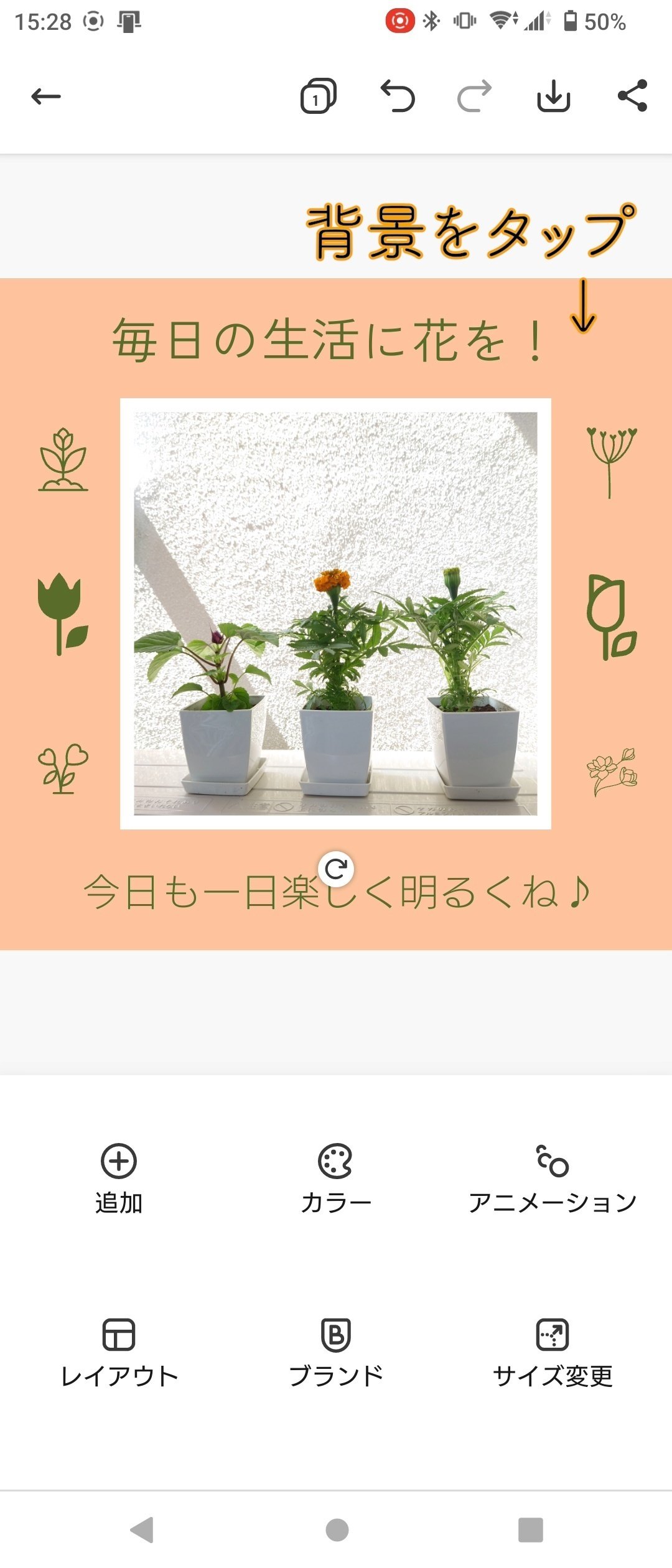
下の[カラー]をタップします。

色を選択します。

選択が終わったら、[完了]をタップします。

ダウンロード
すべての作業が終わったら、右上の[ダウンロード]をタップします。

[ダウンロードオプション]が表示されます。
「書き出しを選択」では、[画像]を選択します。

[ダウンロード]をタップします。

ダウンロードが完了しました。

ファイルの確認
ダウンロードしたファイルを確認します。

OKですね。
完了です!
自分のプロジェクト
下のメニューの「自分のプロジェクト」では、これまでに作業を行ったすべてのプロジェクトが表示されます。
これはスマートフォンアプリだけではなく、パソコンで作業したプロジェクトも含まれています。

すべてのプロジェクトが表示されるので、作業の続きをスマートフォンやパソコンでできます。
これは便利が良いかと思います。
まとめ
今回はAdobe Expressのスマートフォンアプリで、季節のハイライトのテンプレートを使ってみました。
ご紹介しましたように、スマートフォンとパソコンで同期されるので、作業の続きをスマートフォンやパソコンでできるのはいいですね。
スマートフォンアプリでは一部利用できない機能もありますが、ここまでできれば十分なのではないかと思います。
ぜひ試してみてください。
下記の解説動画もご覧ください。
解説動画
Adobe Expressについて
無料プラン
・数千ものユニークなテンプレート、デザインアセット、Adobe Fonts
・豊富な種類の中からメッセージに合わせて選べるAdobe Fonts
・Adobe Stockのロイヤリティフリー無料写真コレクションの一部
・基本編集機能と背景の削除やアニメーション化などの写真効果
・Webとモバイルの両方で作成可能
・2GBのストレージ
プレミアムプラン
1,078円(月々プラン)
10,978円(年間プラン)
・無料アプリの全機能に加えて、以下をご利用いただけます。
・すべてのプレミアムテンプレートとデザインアセット
・Adobe Fontsの2万種類を超えるライセンスフォント、曲線やグリッドを使ったものや2つのフォントを組み合わせたものなど
・Adobe Stockの1億6,000万点を超えるロイヤリティフリー写真の全コレクション
・カットアウトの調整、サイズ変更、グラフィックのグループなどのプレミアム機能
・作成したSNS用の画像や動画の自動公開スケジュールを設定
・タップ1回でブランディング、ロゴ、カラー、フォントを追加
・PDFと他の形式の双方向変換、書き出し
・Creative Cloudライブラリを使用して、テンプレートとアセットを共有
・Webとモバイルの両方で作成可能
・100GBのストレージ
☆Adobe Expressのページ
いいなと思ったら応援しよう!

